win10系统添加语言包报错如何解决
2022-12-08 13:15:01 老白菜常见问题我们在使用win10系统的时候,经常都需要添加语言来实现一些工作的需求,但是有很多用户碰到了添加语言包失败的问题,系统提示错误代码“0x800f0950”,用户不知道怎么解决,那么win10系统添加语言包报错如何解决呢?今天老白菜u盘装系统为大家介绍win10系统添加语言包报错的解决教程。
语言包报错解决方法:
1、按Win+r输入regedit打开注册表;如图所示:
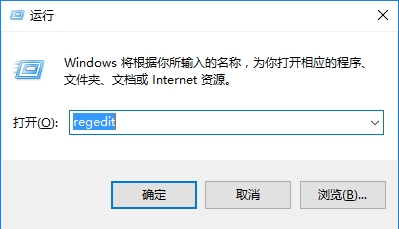
2、打开注册表之后在左侧展开:HKEY_LOCAL_MACHINE\SOFTWARE\Policies\Microsoft\Windows Defender ,在右侧点右键,选择新建—DWORD(32位)值;如图所示:
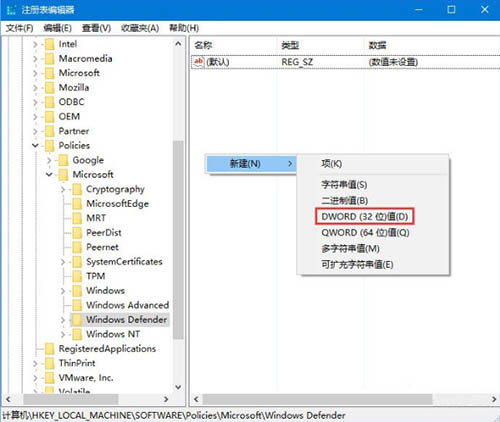
3、将新值命名为DisableAntiSpyware,并双击赋值为1 点击确定保存设置,保存完毕后重启计算机即可关闭系统自带的防火墙功能。如图所示:
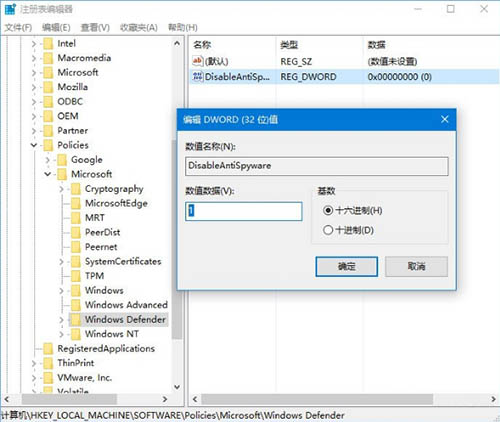
4、在任务栏上网络图标上单击右键,选择打开“网络和共享中心”;
5、在弹出的窗口左下角点击【Windows 防火墙】;如图所示:
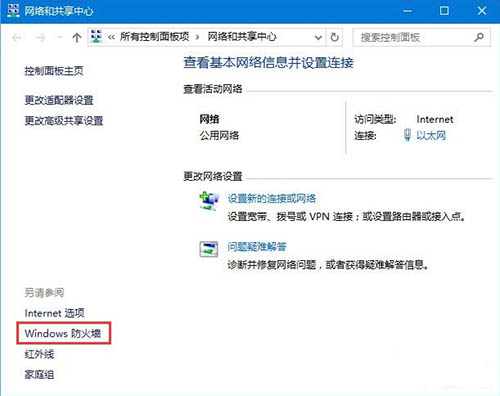
6、在左侧点击【启用或关闭 Windows 防火墙】;如图所示:
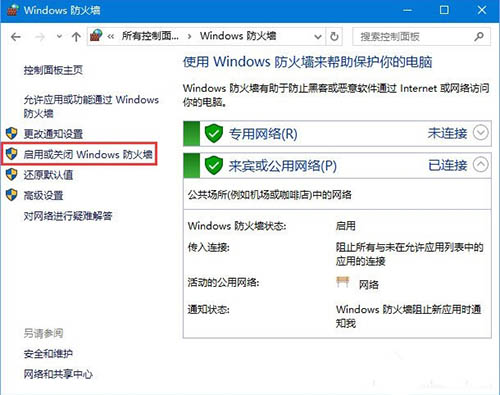
7、打开后在右侧点击【关闭Windows Defender 防火墙】,点击确定保存设置。如图所示:
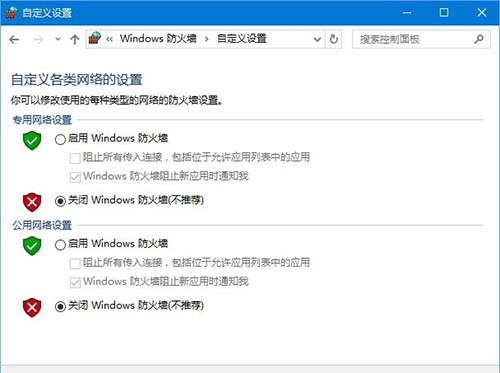
8、重启计算机尝试重新安装语言即可正常添加。
关于win10系统添加语言包报错的解决教程就为用户们分享到这里了,如果用户们使用电脑的时候遇到了相同的情况,可以参考上述方法步骤进行操作哦,希望本篇教程能够帮到大家,更多精彩教程请关注老白菜官方网站。